Uživatelé systému Windows mohou spustit nástroj Microsoft Media Media Creation k vytvoření obrazu ISO Windows 10 nebo ke zkopírování instalačních souborů požadovaných operačním systémem na jednotku USB Flash.
Protože stahování má velikost několika gigabajtů, může se stát, že se zastaví v jednom bodě během operace nebo že se operace zastaví ve fázi zpracování.
Pokud potom nástroj znovu spustíte a dokončíte proces, všimnete si, že stahování začíná od nuly namísto obnovení z pozice, ve které byla předchozí operace zastavena.
To nemusí být problém pro uživatele, kteří nemají vysokorychlostní připojení k internetu, ale pokud je váš internet nespolehlivý nebo pomalý, možná nebudete chtít znovu projít celou utrpení, zejména protože existuje šance, že se operace může znovu zastavit v jednom bodě čas.
I když není možné pokračovat v samotném stahování, je alespoň možné obnovit vytváření instalačního média, pokud stahování úspěšně proběhlo. Je však před zrakem skrytý a není k dispozici v rozhraní nástroje.
Pokud nástroj spustíte, vytvoří ve vašem hlavním oddílu dva adresáře: $ WINDOWS. ~ BT a $ Windows. ~ WS. Tyto složky obsahují instalační soubory a možnost obnovení procesu vytváření, pokud se nezdaří. Vezměte prosím na vědomí, že tyto složky se během stahování vyplní a že stahování musí být úspěšně dokončeno, aby byly všechny soubory k dispozici.

Otevřete C: \ $ Windows. ~ WS \ Sources \ Windows \ sources v systému a vyhledejte soubor setupprep.exe . Když jej spustíte, proces obnoví poslední operaci namísto úplného opětovného spuštění. To znamená, že obnoví vytváření média pomocí stažených instalačních souborů.
Tip : Tyto adresáře se vytvoří, i když se rozhodnete vytvořit obraz ISO nebo zkopírovat soubory na jednotky USB Flash. To znamená, že soubory (mohou) zůstat na jednotce i po úspěšném dokončení procesu. Možná je budete chtít odstranit po vytvoření instalačního média pro Windows 10, protože zabírají gigabajty úložného prostoru.
Tyto složky mohou být ve výchozím nastavení skryté. Nejprve je musíte zviditelnit pomocí možností složky. V systému Windows 7 stačí kliknout na uspořádat> složky a možnosti hledání, přepnout do zobrazení a vybrat „zobrazit skryté soubory, složky a jednotky“.
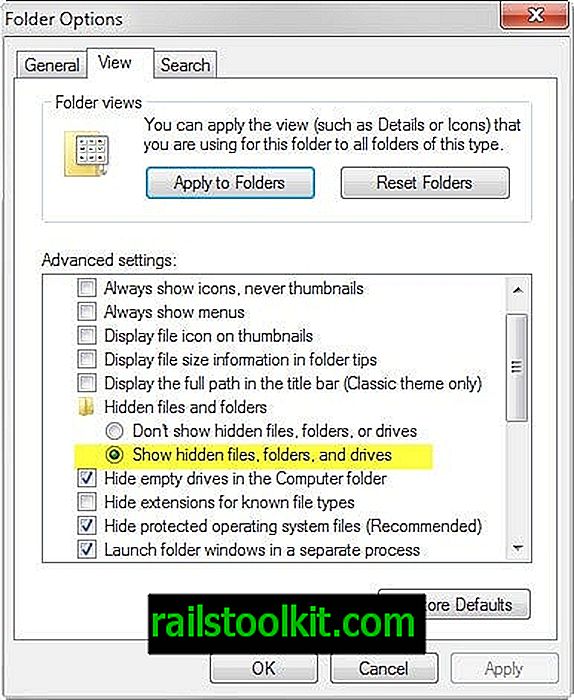
Chybějící možnost obnovení stahování je problematická, zejména pro uživatele s pomalým nebo nespolehlivým připojením k internetu. Momentálně není k dispozici žádné řešení ani alternativní řešení, které by uživatelům zlepšilo zážitek.














